怎样用u盘装系统?
- 分类:U盘教程 回答于: 2022年09月02日 13:15:00
普通的U盘并不能进行装机操作,但是我们可以使用U盘启动盘制作工具,将普通U盘制作成可以装机的U盘。制作完成后,U盘除了可以安装系统,同时还不影响日常U盘的文件存储功能。那么接下来小编就和大家说说怎样用u盘装系统?希望可以帮助到各位。
工具/原料:
系统版本:windows 10
品牌型号: 联想(Lenovo)天逸510S
软件版本:大白菜U盘启动盘制作工具+8g的U盘
方法/步骤:
1、下载大白菜U盘启动盘制作工具,插入U盘,打开并点击一键制作,制作过程中会格式化U盘,注意备份资料。
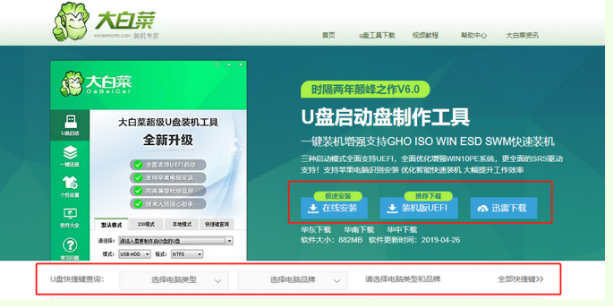
2、下载并保存win10镜像系统到U盘启动盘中,并查询电脑的U盘启动快捷键。

3、制作完成后重启电脑,在开机画面出现时按下U盘启动快捷键进入启动项设置界面,并将U盘设置为第一启动项,按回车。

4、选择【1】Win10X64PE(2G以上内存)。

5、打开大白菜一键装机软件,选择“安装系统”,“映像文件”选择已下载的win10镜像系统,安装在“C盘”并点击“执行”。

6、勾选“网卡驱动”以及“USB驱动”复选框,防止重启后出现上不了网或者鼠标用不了的情况,点击“是”并等待重启。

7、重启后电脑会自动进入系统部署阶段。

8、进入系统桌面即完成。

总结:
1、下载大白菜U盘启动盘制作工具,插入U盘,打开并点击一键制作,制作过程中会格式化U盘,注意备份资料。
2、下载并保存win10镜像系统到U盘启动盘中,并查询电脑的U盘启动快捷键。
3、制作完成后重启电脑,在开机画面出现时按下U盘启动快捷键进入启动项设置界面,并将U盘设置为第一启动项,按回车。
4、选择【1】Win10X64PE(2G以上内存)。
5、打开大白菜一键装机软件,选择“安装系统”,“映像文件”选择已下载的win10镜像系统,安装在“C盘”并点击“执行”。
6、勾选“网卡驱动”以及“USB驱动”复选框,防止重启后出现上不了网或者鼠标用不了的情况,点击“是”并等待重启。
7、重启后电脑会自动进入系统部署阶段。
8、进入系统桌面即完成。
 有用
26
有用
26


 小白系统
小白系统


 1000
1000 1000
1000 1000
1000 1000
1000 1000
1000 1000
1000 1000
1000 1000
1000 1000
1000 1000
1000猜您喜欢
- ultraiso,小编教你电脑ultraiso2018/01/25
- 图文详解华硕主板怎么用U盘重装系统步..2023/01/09
- 小编教你怎么用u盘重装系统..2021/06/19
- 小白u盘安装win7的详细步骤介绍..2021/06/24
- 360u盘鉴定器_小编教你最新360U盘鉴定..2017/12/07
- u启动装win10系统详细步骤2020/08/09
相关推荐
- 小白教你联想电脑怎么进入bios..2017/10/06
- 教你大白菜u盘重装win7方法2022/11/21
- uefi win10_小编教你win10系统uefi启..2017/12/21
- 金士顿u盘怎么样,小编教你金士顿u盘分..2018/08/25
- u盘格式化了怎样恢复还原步骤..2021/10/03
- 联想笔记本bios怎么进入调整启动项..2021/11/22

















